word让行距变紧凑的教程
时间:2024-04-08 09:38:05作者:极光下载站人气:107
相信大家对word软件都是很熟悉的,在日常的工作中经常会应用到这款办公软件来完成文档文档的编辑任务,因为word软件中有着许多专业且强大的功能,方便用户简单轻松的完成编辑工作,并有效提升自己的办事效率,所以word软件深受用户的喜爱,当用户在word软件中编辑文档文件时,发现段落上下行距太过稀疏,用户想要让其变紧凑,却不知道怎么来操作实现,其实这个问题是很好解决的,用户直接在段落窗口中来调整行距,将其设置为单倍行距和固定值选项,接着简单调整设置值大小即可解决问题,那么下面就和小编一起来看看word让行距变紧凑的方法教程吧,希望用户在看了小编的教程后,能够从中获取到有用的经验。

方法步骤
1.用户在电脑上打开word软件,并来到文档文件的编辑页面上选中段落来调整行距
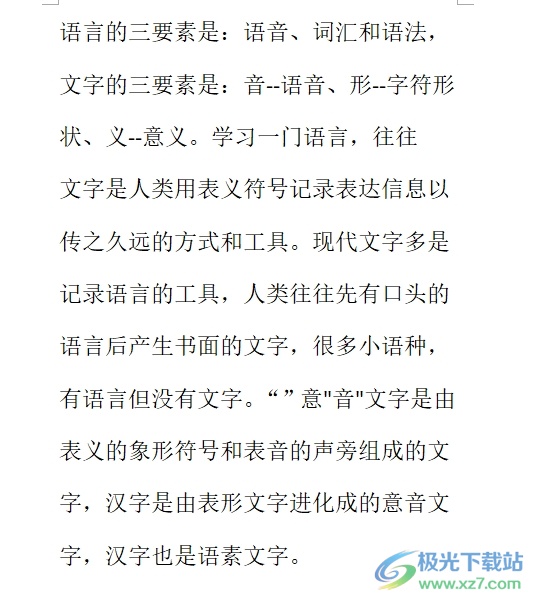
2.接着用鼠标右键点击段落,弹出右键菜单后,用户选择其中的段落选项,将会打开窗口

3.进入到段落窗口中,用户在缩进和间距选项卡中点击行距选项,将会弹出下拉选项卡
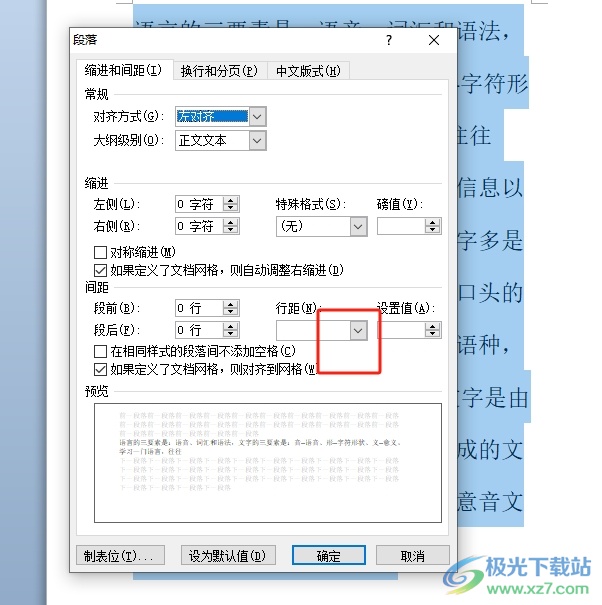
4.在弹出来的下拉选项卡中,用户选择其中的单倍行距和固定值选项即可解决问题

5.将行距设置为固定值后,用户需要在右侧的设置值方框中输入参数,然后按下底部的确定按钮即可解决问题
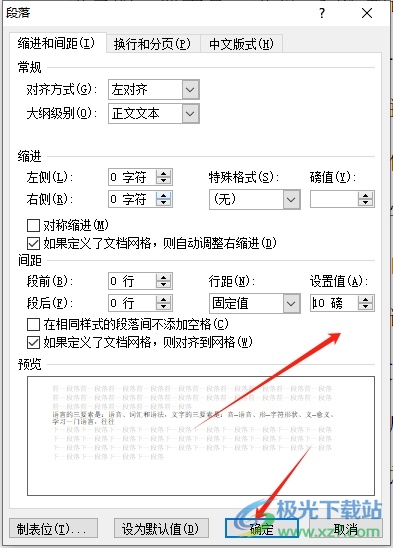
6.此时用户回到编辑页面上,就会发现行距成功变紧凑了,效果如图所示
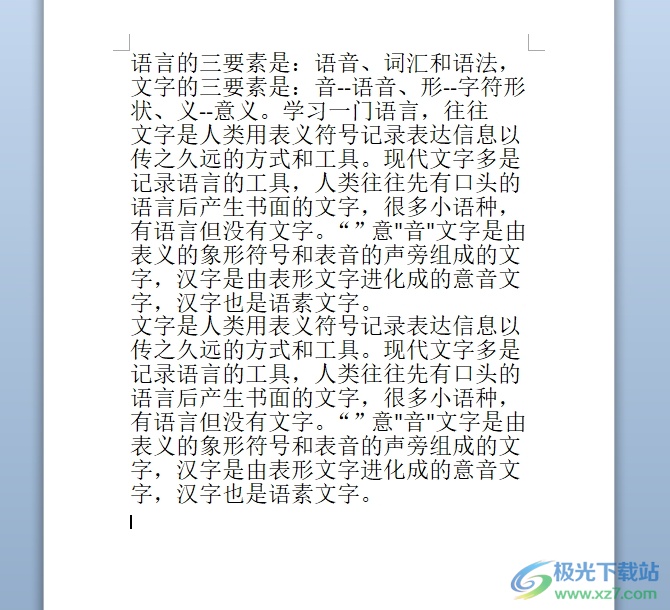
以上就是小编对用户提出问题整理出来的方法步骤,用户从中知道了大致的操作过程为点击段落-行距-选择单倍行距和固定值-调整设置值大小-确定这几步,方法简单易懂,因此感兴趣的用户可以跟着小编的教程操作试试看。

大小:60.68 MB版本:1.1.2.0环境:WinAll, WinXP, Win7
- 进入下载
相关推荐
相关下载
热门阅览
- 1百度网盘分享密码暴力破解方法,怎么破解百度网盘加密链接
- 2keyshot6破解安装步骤-keyshot6破解安装教程
- 3apktool手机版使用教程-apktool使用方法
- 4mac版steam怎么设置中文 steam mac版设置中文教程
- 5抖音推荐怎么设置页面?抖音推荐界面重新设置教程
- 6电脑怎么开启VT 如何开启VT的详细教程!
- 7掌上英雄联盟怎么注销账号?掌上英雄联盟怎么退出登录
- 8rar文件怎么打开?如何打开rar格式文件
- 9掌上wegame怎么查别人战绩?掌上wegame怎么看别人英雄联盟战绩
- 10qq邮箱格式怎么写?qq邮箱格式是什么样的以及注册英文邮箱的方法
- 11怎么安装会声会影x7?会声会影x7安装教程
- 12Word文档中轻松实现两行对齐?word文档两行文字怎么对齐?
网友评论